Telegram Web: как войти в Телеграм с компьютера
Полное руководство по веб-версии мессенджера.
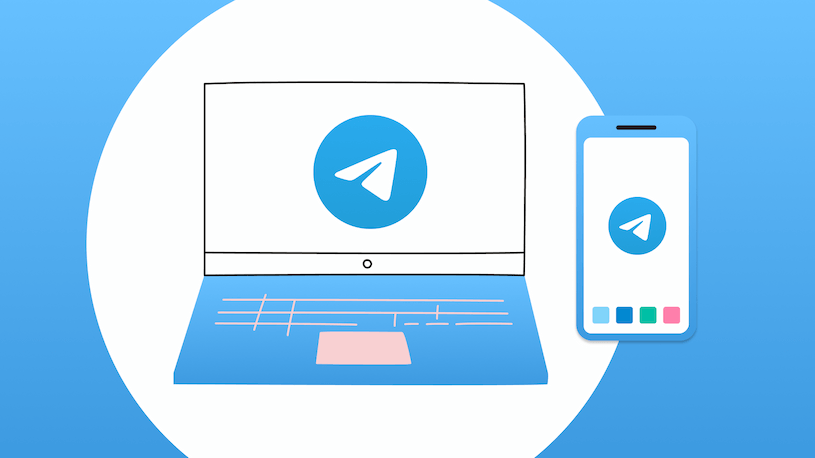
Telegram Web предлагает удобный способ использования популярного мессенджера прямо из вашего браузера, без необходимости устанавливать дополнительное программное обеспечение. Это идеальное решение для тех, кто работает на компьютере и хочет оставаться на связи без постоянного переключения между устройствами. В этой статье мы расскажем, как можно легко и быстро войти в Телеграм через веб-интерфейс, а также обсудим основные функции и возможности, доступные пользователям.
Что такое Telegram Web
Telegram Web — это веб-версия популярного мессенджера Telegram, которая позволяет пользователям обмениваться сообщениями и файлами прямо из браузера, не устанавливая приложения компьютер.
Для начала работы с Telegram Web пользователям достаточно открыть любой современный браузер и перейти на официальный сайт сервиса по адресу web.telegram.org. Процесс авторизации предлагает два удобных варианта. Первый — традиционный метод с использованием мобильного номера: после его ввода система отправляет SMS-сообщение с проверочным кодом, который необходимо ввести в соответствующее поле на сайте.
Альтернативный и более безопасный способ входа предусматривает сканирование QR-кода. Откройте мобильное приложение Telegram, перейдите в раздел «Устройства» в настройках и выберите опцию «Подключить устройство». Камера смартфона считывает QR-код на экране компьютера, после чего происходит мгновенная авторизация. Этот метод особенно удобен для тех, кто уже активно пользуется Telegram на своем телефоне и хочет избежать повторного ввода данных.
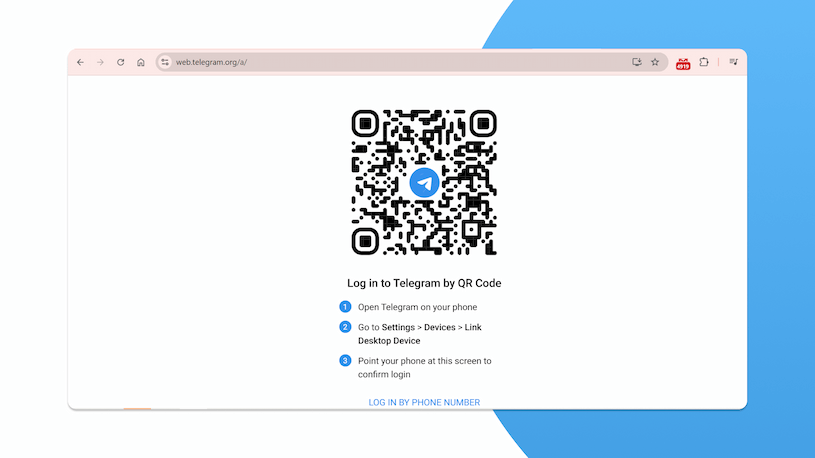
Telegram Web предоставляет почти все те же функции, что и мобильные или десктопные версии приложения. Пользователи могут отправлять сообщения, фото, видео, аудиофайлы, стикеры и файлы различных форматов, а также создавать группы и каналы, использовать ботов и различные API для интеграции с другими сервисами. Однако следует учесть, что производительность и скорость работы Telegram Web могут зависеть от скорости интернет-соединения и мощности компьютера.
Использовать Telegram Web можно как временное решение или как основной способ взаимодействия с Telegram, если по какой-то причине установка приложений на компьютер или смартфон невозможна. Это делает Telegram Web универсальным инструментом для общения и работы в сети.
Как войти в Telegram Web
Процесс входа в Telegram Web прост и понятен даже для неопытных пользователей.
Для начала необходимо открыть веб-браузер и перейти на официальный сайт Telegram Web по адресу web.telegram.org. На открывшейся странице вы увидите опции выбора страны и поля для ввода вашего номера телефона, который вы используете для регистрации в Telegram. Важно вводить полный номер включая код страны. После ввода номера нажмите на кнопку «Далее».
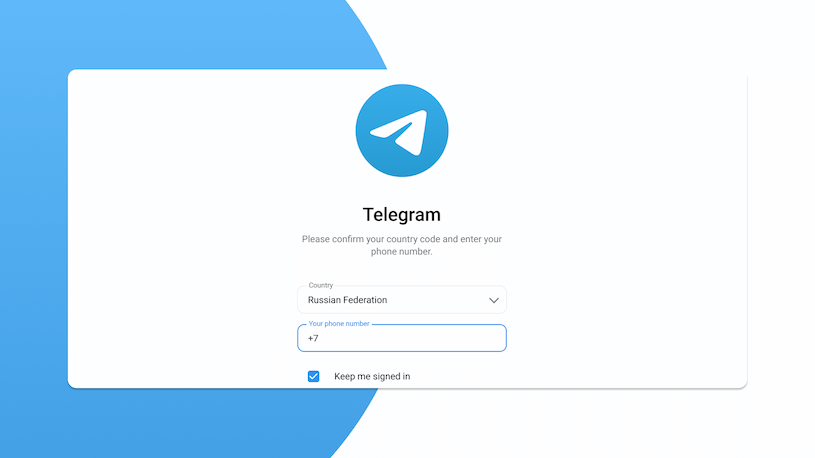
Далее на ваш телефон придет SMS с кодом подтверждения. Введите этот код в соответствующее поле на сайте. Если все сделано правильно, вы получите доступ к вашей учетной записи Telegram непосредственно в браузере. В то время как SMS является наиболее распространенным методом получения кода, также можно использовать вызов или приложение Telegram для подтверждения входа. Если в настройках безопасности у вас установлена двухфакторная аутентификация, Телеграм также попросить ввести пароль, который вы добавляли в настройки ранее.
Если вы впервые используете Telegram Web и у вас нет активной сессии на других устройствах, может потребоваться устройство, где вы уже вошли в Telegram для начальной авторизации. Это дополнительная мера безопасности, помогающая защитить ваш аккаунт.
Telegram Web позволяет вам работать с сообщениями, каналами, группами и ботами, не уступая по функциональности мобильной версии приложения. Вы можете отправлять и получать сообщения, медиафайлы, использовать стикеры, форматировать текст и многое другое.
В случае проблем с доступом к Telegram Web, проверьте корректность введенных данных, наличие интернет-соединения и актуальность браузера. Если проблемы продолжаются, попробуйте очистить кэш браузера или обратиться в службу поддержки Telegram.
Как начать работу: настройки и интерфейс
Интерфейс Telegram Web максимально приближен к мобильной версии приложения. Слева расположен список чатов, а справа — окно текущего чата. Вы можете легко переключаться между переписками, искать контакты и просматривать уведомления. В верхней части экрана расположена строка поиска, которая помогает находить нужные сообщения или контакты. Также существует возможность создавать группы или каналы прямо из веб-версии.
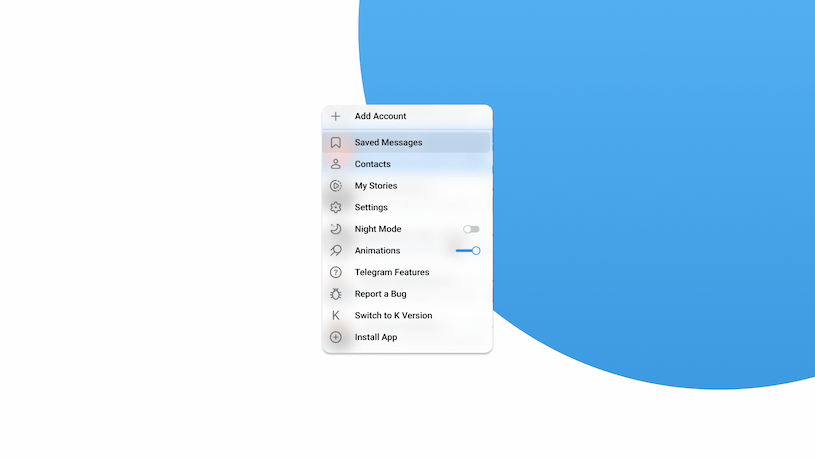
Настройка профиля находится в левом верхнем углу: нажав на своё изображение или иконку, вы можете изменить фото, имя, добавить био и настроить приватность. Telegram Web также позволяет настраивать уведомления, темы оформления и язык интерфейса в разделе «Настройки».
Для общения доступны все основные функции: отправка текстовых сообщений, файлов, стикеров и эмодзи.
Среди специальных версий веб-клиента Telegram особого внимания заслуживает K Version (доступная по адресу webk.telegram.org). Это оптимизированная сборка веб-интерфейса с расширенными возможностями безопасности. В отличие от стандартной веб-версии, K Version поддерживает секретные чаты с end-to-end шифрованием, что делает её предпочтительным выбором для пользователей, уделяющих особое внимание конфиденциальности переписки. Эта версия сохраняет все базовые функции мессенджера — обмен сообщениями, медиафайлами и работу с ботами, — но при этом обеспечивает дополнительный уровень защиты данных.
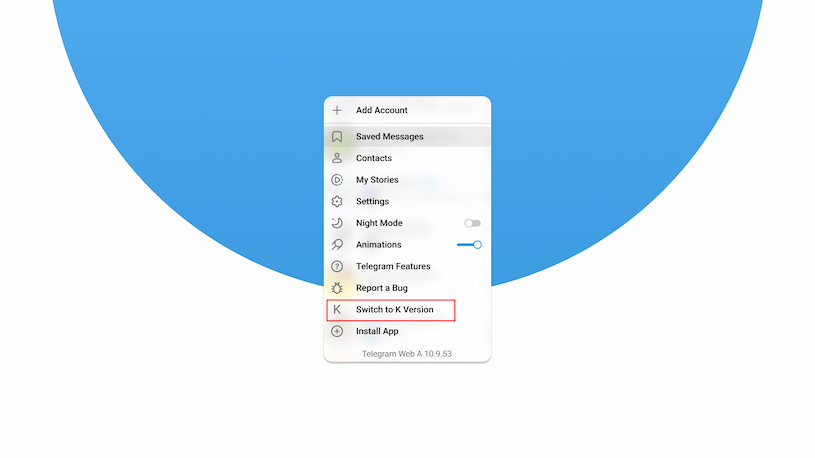
Производительность K Version может незначительно отличаться от основной веб-версии из-за особенностей реализации криптографических протоколов, однако для большинства современных устройств эта разница практически незаметна. Как и другие веб-клиенты Telegram, K Version не требует установки и автоматически обновляется при каждом входе.
Плюсы и минусы Telegram Web
К преимуществам Telegram Web можно отнести:
- Легкость доступа: чтобы воспользоваться Telegram на компьютере, не требуется устанавливать дополнительные программы. Достаточно зайти на сайт web.telegram.org и авторизоваться через свой мобильный номер.
- Синхронизация сообщений: все сообщения и чаты полностью синхронизируются с мобильной версией, предоставляя доступ к текущим беседам без задержек.
- Поддержка большинства функций приложения: Telegram Web предлагает такие же функции, как и на смартфоне, включая отправку файлов, фото, стикеров и видео.
Однако есть и минусы:
- Ограниченные возможности уведомлений: веб-версия не всегда корректно справляется с уведомлениями. Пользователи могут не получить уведомление о новом сообщении, если не оставляют браузер открытым.
- Зависимость от интернет-соединения: для работы Telegram Web необходимо стабильное и быстрое подключение к интернету. При слабом или нестабильном соединении, работа сервиса может быть затруднена.
- Безопасность: хотя Telegram известен своими мерами безопасности, работа в браузере может увеличить риски. Использование общедоступных компьютеров или ненадежных сетей может увеличить вероятность перехвата данных.
- Неудобство постоянной авторизации: если не использовать функцию «Запомнить устройство», при каждом новом входе потребуется подтверждение через двухфакторную аутентификацию или SMS, что добавляет неудобство.
Безопасность
При использовании Telegram Web особое внимание следует уделять безопасности. Одним из основных аспектов является обязательная проверка URL-адреса. Обязательно убедитесь, что вы входите на сайт через официальный адрес web.telegram.org. Это поможет избежать попадания на мошеннические сайты-зеркала, которые могут выдавать себя за настоящий Telegram, стремясь украсть ваши данные. При посещении официального сайта в адресной строке браузера всегда должен присутствовать замок, символизирующий защищенное соединение.
Кроме того, для усиления защиты своего аккаунта рекомендуется использовать двухфакторную аутентификацию. Это означает, что помимо основного пароля также потребуется ввести дополнительный код, который можно получить через SMS или через специальное приложение генерации кодов. Двухфакторная аутентификация значительно усложняет задачу злоумышленникам, желающим получить несанкционированный доступ к вашей учетной записи.
Все эти меры безопасности помогут обезопасить вашу переписку в Telegram от несанкционированного доступа и гарантируют, что конфиденциальная информация останется защищённой.
Telegram Web vs. Desktop‑клиент
Telegram предлагает два основных способа доступа к своим сервисам с компьютера: через веб-версию (Telegram Web) и с помощью десктоп-клиента, который можно скачать и установить на свой компьютер. Оба варианта имеют свои преимущества и недостатки, в зависимости от потребностей пользователя.
| Функционал | Telegram Web | Telegram Desktop |
|---|---|---|
| Установка | Не требуется, работает в браузере | Требуется установка на ПК |
| Доступ к сообщениям | Требуется вход через номер и/или пароль | Сохраняет историю и кэш |
| Скорость | Быстро, зависит от интернет-соединения | Работает быстрее веб-версии |
| Офлайн-доступ | Нужен стабильный интернет | Частичный, можно посмотреть кэшированные чаты |
| Работа с файлами | Можно отправлять и скачивать | Можно отправлять и скачивать |
| Безопасность | Надежен, но уязвим при фишинге | Меньше шансов перейти на сайт мошенников |
| Обновления | Автоматические | Требуется ручное обновление |
| Уведомления | Браузерные уведомления | Системные уведомления ОС |
Главное преимущество Telegram Web заключается в его доступности. Чтобы начать использование, достаточно любого устройства с интернет-браузером. Это делает его идеальным решением для тех, кто работает на различных устройствах или предпочитает не загружать свой компьютер дополнительными приложениями.
Десктоп-клиент Telegram, доступный для скачивания на Windows, macOS и Linux, предоставляет полноценный доступ ко всем функциям мессенджера. Установив приложение на компьютер, пользователь получает более стабильное и быстрое подключение, продвинутые опции настройки уведомлений и интеграцию с операционной системой. Кроме того, десктоп-версия часто получает обновления быстрее веб-версии, добавляя новые функции и улучшения. Недостатком может быть необходимость установки программы, что иногда невозможно на рабочем или публичном компьютере.
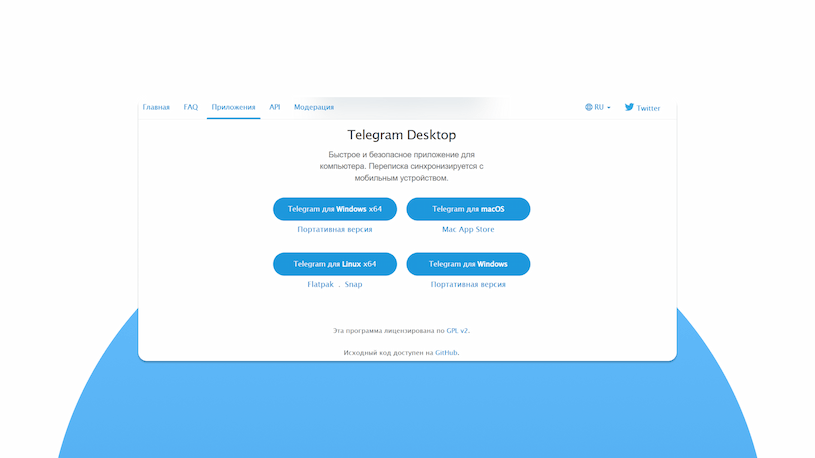
Определяя, что лучше подходит — Telegram Web или десктоп-клиент, стоит учесть свои личные потребности и условия использования. Если вам нужен быстрый доступ без установки программ, веб-версия будет оптимальным выбором. Для более глубокого и настроенного использования Telegram рекомендуется установить десктопную версию. Оба варианта остаются взаимодополняющими и могут использоваться одновременно в различных сценариях.
Часто задаваемые вопросы
Подборка самых частых вопросов с понятными ответами.
Как войти в Telegram Web?
Откройте web.telegram.org, введите номер телефона и подтвердите кодом из SMS или используйте QR-код для мгновенной авторизации через мобильное приложение.
Какие функции доступны в Telegram Web?
Можно отправлять сообщения, файлы, фото, видео, стикеры, создавать группы и каналы, использовать ботов, управлять настройками профиля и уведомлениями.
Чем отличается Telegram Web от десктоп-клиента?
Web-версия не требует установки, работает в браузере и полностью синхронизируется с мобильной версией. Десктоп-клиент быстрее, поддерживает офлайн-доступ и расширенные уведомления.
Как обеспечить безопасность при работе с Telegram Web?
Используйте официальный сайт web.telegram.org, проверяйте URL, активируйте двухфакторную аутентификацию и избегайте общедоступных компьютеров.
Что такое K Version в Telegram Web?
K Version — это безопасная версия веб-клиента с поддержкой секретных чатов и end-to-end шифрования, сохраняя все базовые функции мессенджера.
Заключение
Telegram Web представляет собой удобный и быстрый способ доступа к вашему аккаунту Telegram с любого компьютера. Эта функция особенно полезна, если вы хотите сохранить связь с вашими контактами, когда забыли телефон или его батарея разряжена. Однако стоит помнить о важности сохранности вашей персональной информации. Всегда убедитесь, что вы вышли из системы, особенно если использовали общедоступный или чужой компьютер.
Объедините Telegram с популярными CRM-системами в единой платформе — обрабатывайте запросы, пересылайте файлы, автоматизируйте ответы и распределение задач по воронке продаж. Подключение займёт 5 минут, а эффективность команды вырастет в разы.

Получайте новости Umnico на почту!
Рекомендации и актуальная информация в самую первую очередь
